如何在线重装系统win10步骤教程
- 时间:2022年11月22日 15:52:08 来源:魔法猪系统重装大师官网 人气:3203
当我们需要重装系统win10时,我们应该怎么做呢,我们可能因为工作或者生活需要,将系统win10进行重装,但是却还有很多对重装系统的朋友不熟悉怎么操作,下面小编将win10系统重装的方法告诉大家。
系统版本:windows10系统
品牌型号:华硕VivoBook14
软件版本:小白一键重装
方法
1、win10系统重装,下载小白一键重装软件,打开软件后选择我们要安装的系统。
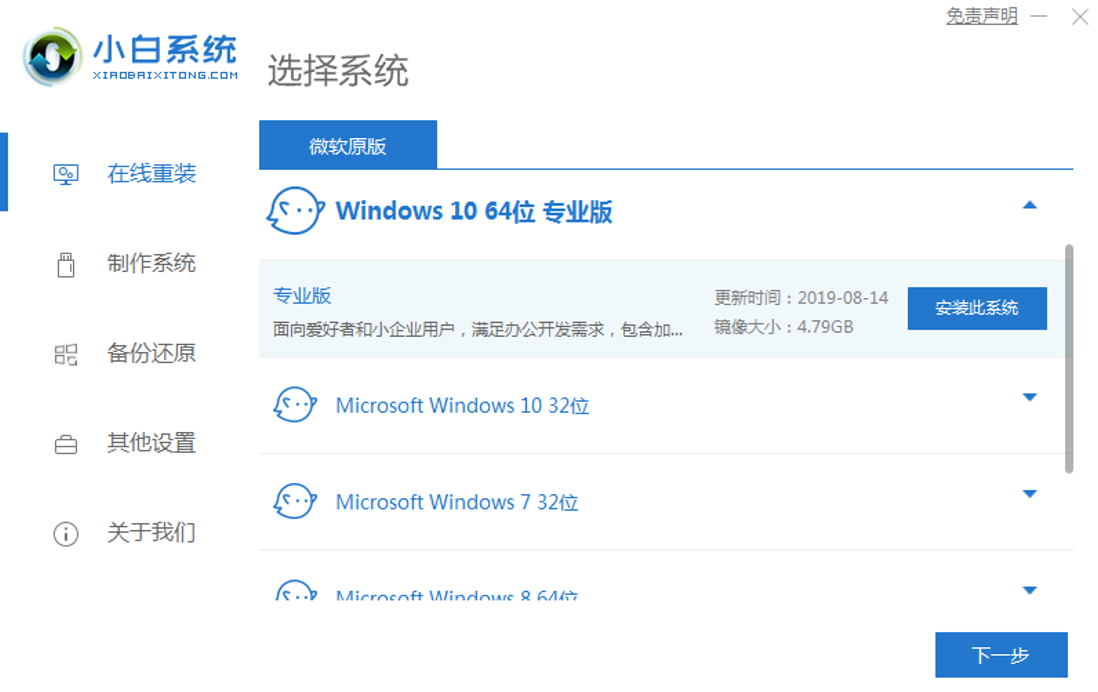
2、选择好系统之后就等待系统镜像的下载以及其它资源的收集。
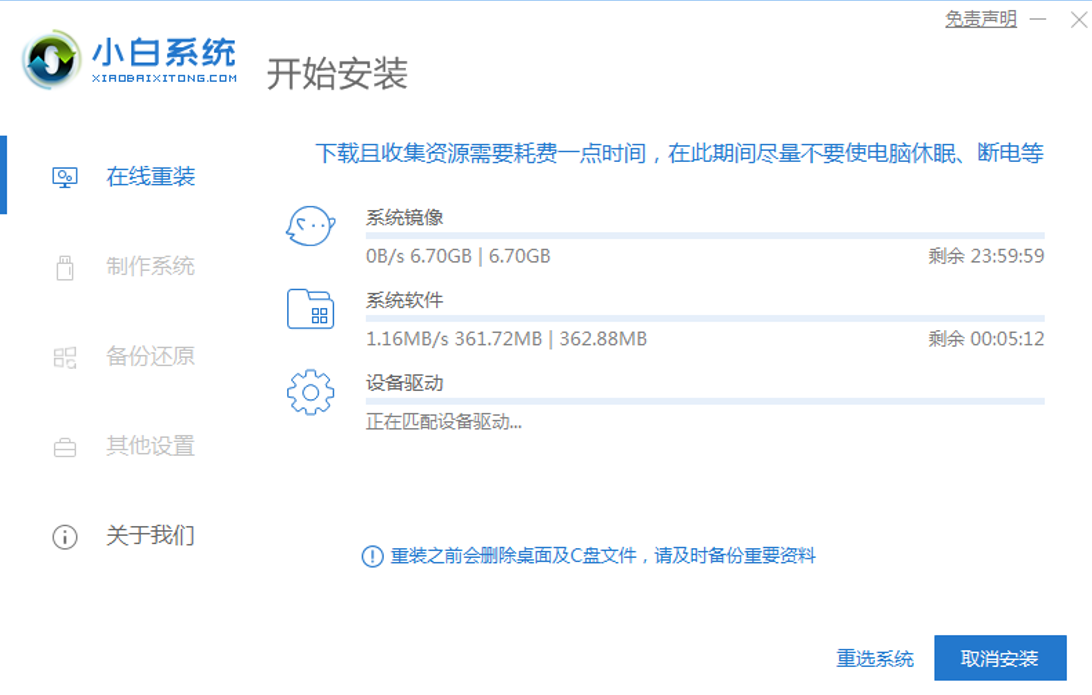
3、下载完成后就对电脑进行部署环境,完成之后直接重启电脑。
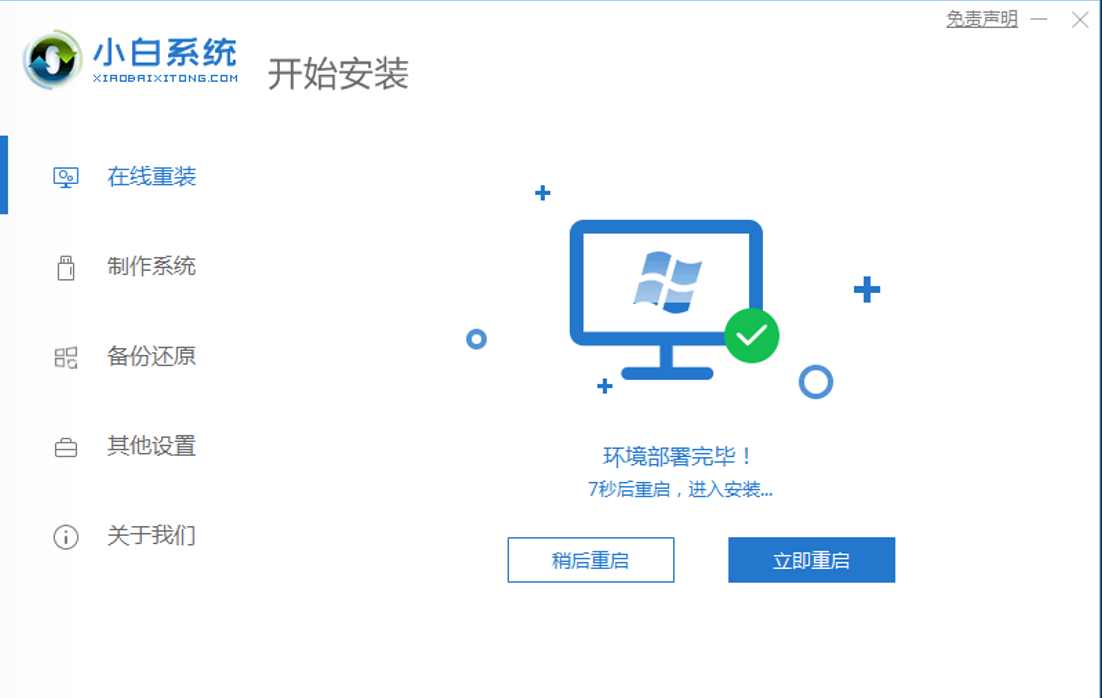
4、重启电脑系统后选择第二个xiaobai pe-msdn online install mode进入 Windows PE系统。
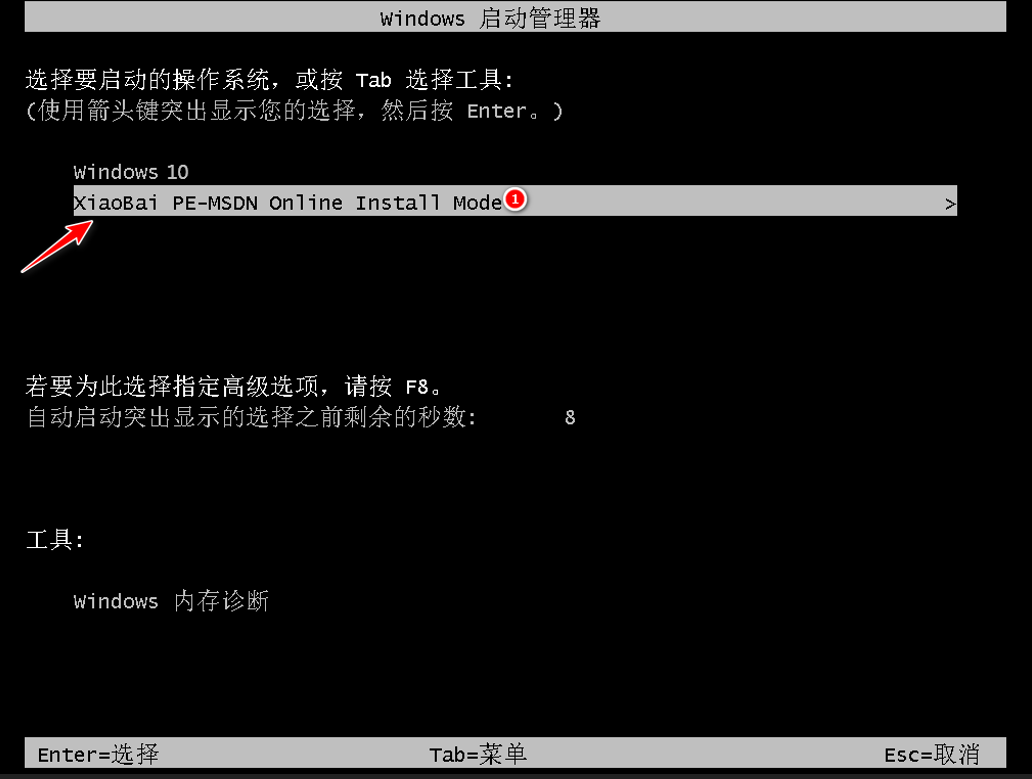
5、进入PE系统后会自动部署安装 Windows 系统只需要耐心等待即可。
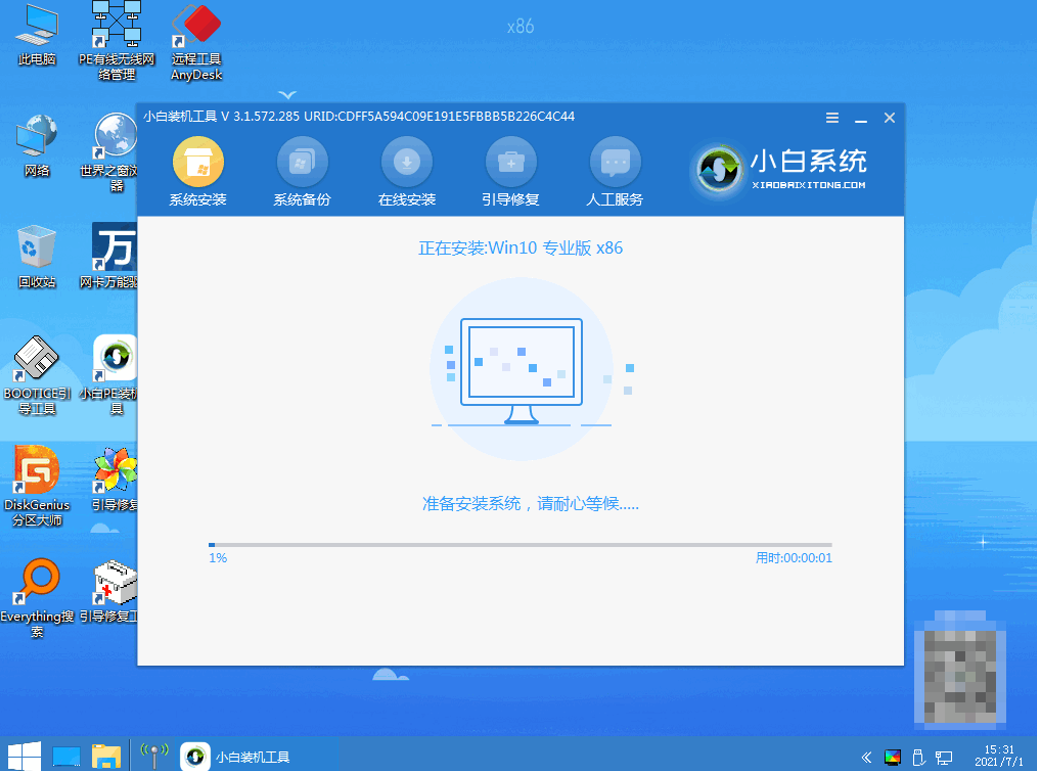
6、等待安装完成我们点击立即重启。
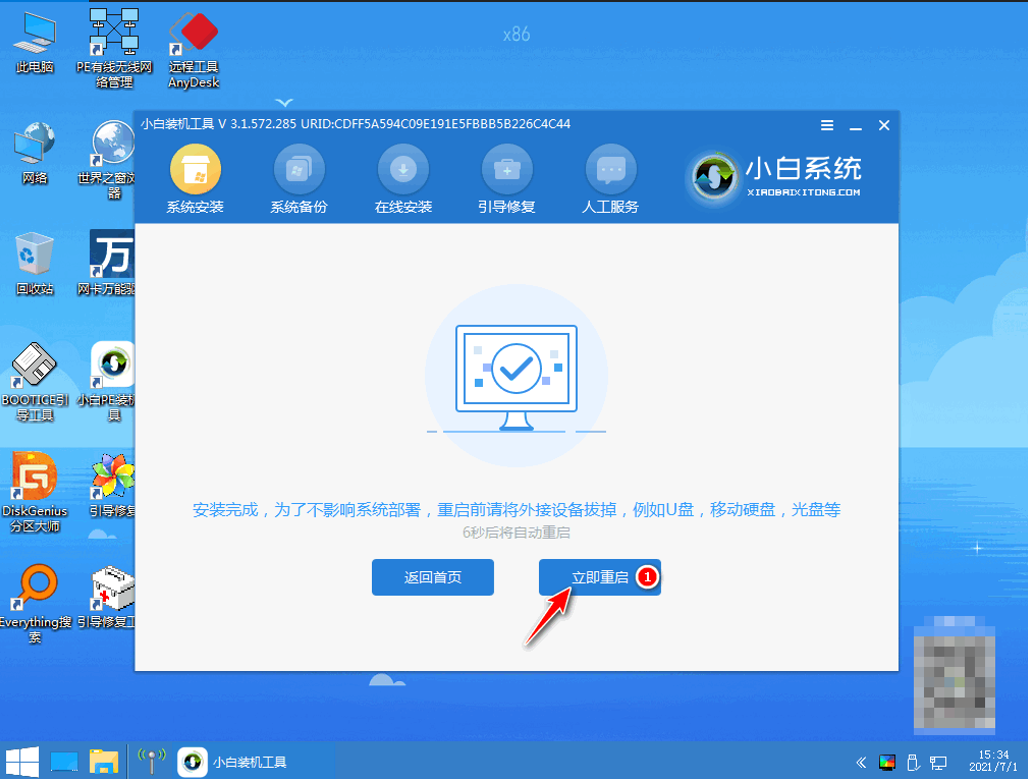
7、在重装系统的过程中会多次重启,请根据安装 Windows 提示进行相关设置,最后就进入到新系统啦。
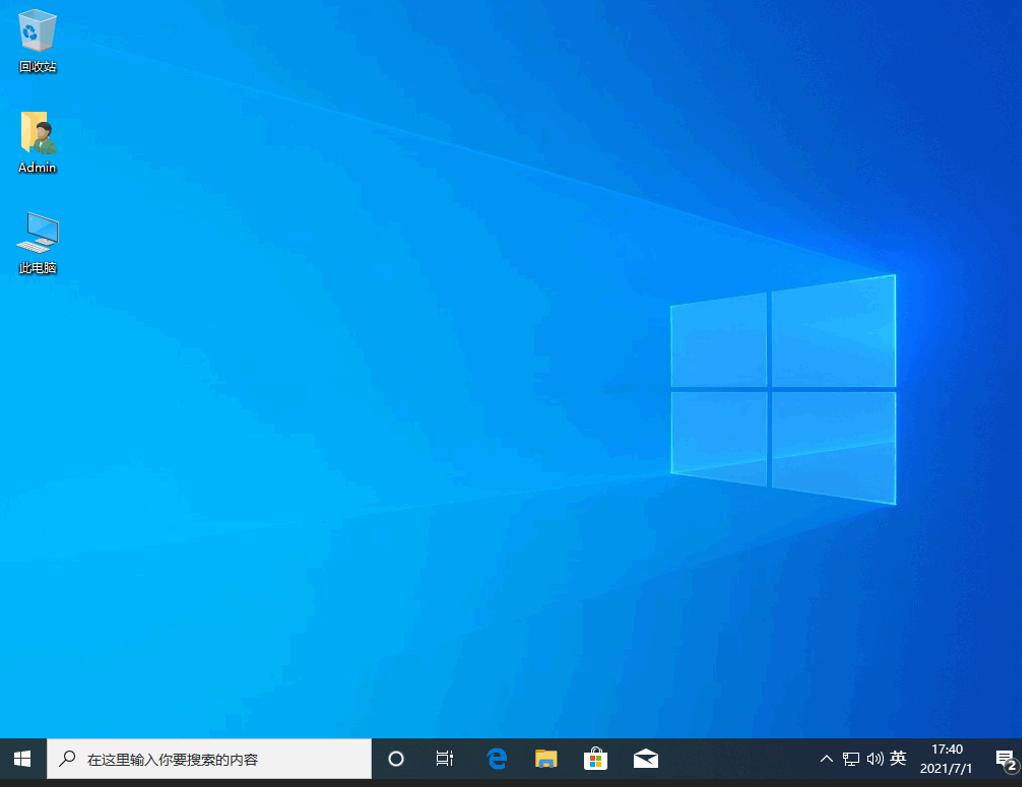
总结
上述就是win10系统重装具体操作,希望对大家有帮助。
如何在线重装系统,在线重装系统win10,win10系统重装
上一篇:老毛桃重装系统win10教程图解
下一篇:asus重装系统win10教程步骤









